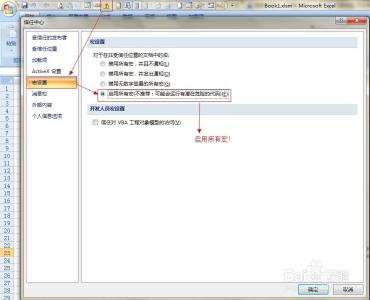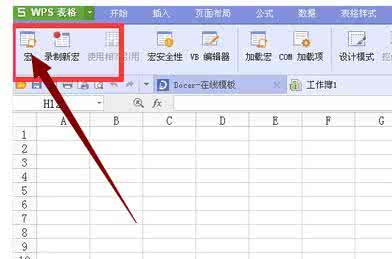发布时间:2018年04月10日 23:09:15分享人:无言花来源:互联网23
如何启用宏(office2007)――简介
OFFICE 2007的安全级别提高了,和2003不同,宏是要手动启用,否则每次打开文件的时候,都会自动禁用。
如何启用宏(office2007)――工具/原料
office 2007
如何启用宏(office2007)――方法/步骤
如何启用宏(office2007) 1、
首先,我们点击OFFICE图标。【也就是下图中,划红线圈出的部分】
如何启用宏(office2007) 2、
然后,在弹出的菜单中,选择“选项”【可能是Excel选项,WORD选项等等】
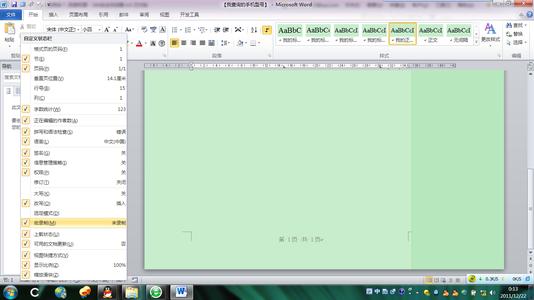
如何启用宏(office2007) 3、
接下来,在弹出的窗口中,选择“信任中心”:
如何启用宏(office2007) 4、
在右边,选择“信任中心设置”:
如何启用宏(office2007)_启用宏
如何启用宏(office2007) 5、
选择,“宏设置”;
在右边,选择启用。。。
如何启用宏(office2007) 6、
这个时候,还不够,在操作完毕后,要关闭你当前打开的文档,以及OFFICE系列程序。
然后重新启动OFFICE就生效了。
如何启用宏(office2007)――注意事项
注意设置好后重启office软件
爱华网本文地址 » http://www.aihuau.com/a/8104190103/206468.html
更多阅读
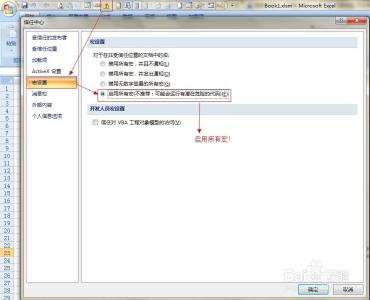
对于很多Excel新手而言,不可避免地都会面临,如何启用宏程序的问题,处于安全考虑,微软office办公软件默认将宏的安全性设置为禁用宏的等级,以下教大家如何启用宏程序!步骤:选项:如下图打开选项设置!把“宏安全性”添加至菜单栏:如下图所示!
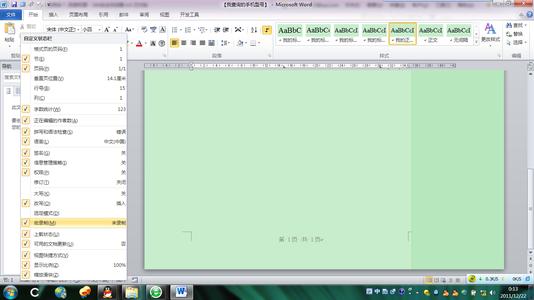
如何启用宏(office2007)――简介OFFICE 2007的安全级别提高了,和2003不同,宏是要手动启用,否则每次打开文件的时候,都会自动禁用。如何启用宏(office2007)――工具/原料office 2007如何启用宏(office2007)――方法/步骤如何启用宏(office2007

excel2010:[1]如何启用宏――简介今天帮朋友填写一个excel表格时,遇到了一种情况,就是先excel2003打开的时候提示未开启宏,用2010打开时也提示启用宏,不启用的时候有些下拉菜单不能用,也不知文件是怎么编辑的。但还是考虑到了宏的问题,可是
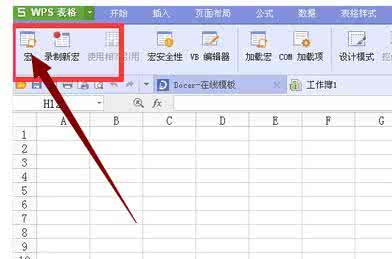
用WPS的人越来越多,但是WPS Excel个人版的功能比Office Excel的功能要少了许多,现在小编马上就教大家如何启用WPS的“宏”功能。WPS Excel表格启用宏功能教程打开【WPS】。02下载并安装“wps的vba模块”。03安装完成进入WPS

有些excel有需要到网上更新的数据的宏,windows为了安全考虑默认都是禁用的,每次都要启用一次感觉很麻烦,今天,小编就教大家在Excel2010中启用宏和数据连接并添加到信任列表的操作方法。Excel2010中启用宏和数据连接并添加到信任列表的
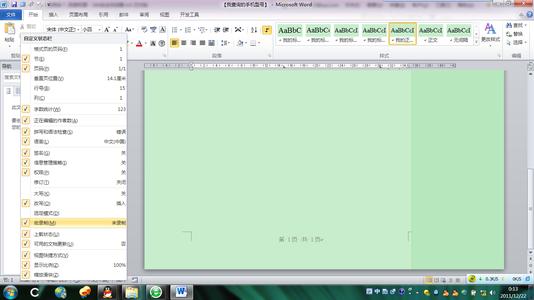
 爱华网
爱华网